Uw camera via uw smartphone beheren, Montage camera, Op uw android smartphone uw camerabeeld bekijken – ELRO C904IP.2 Plug & play network camera User Manual
Page 50
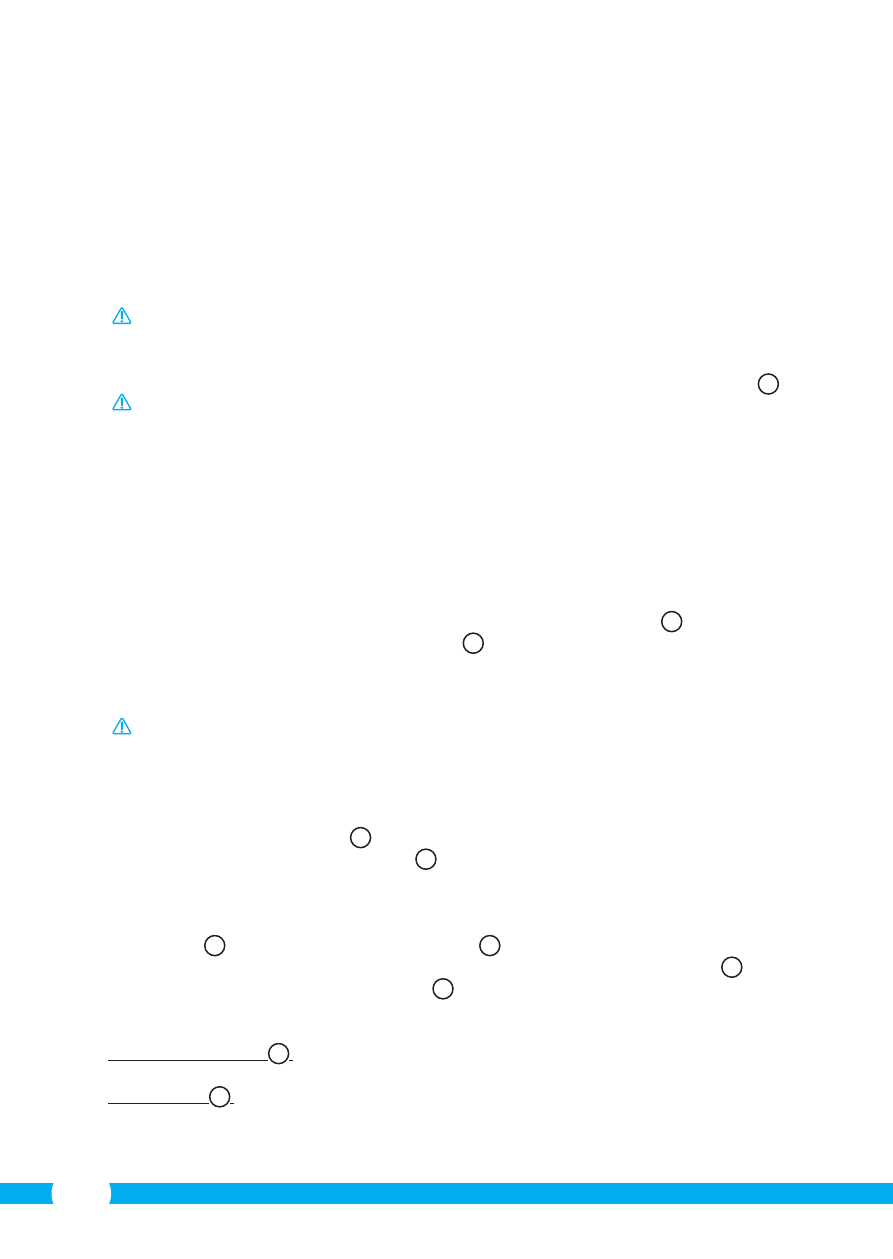
50
• Sluit uw browser en camera tool nadat de camera opnieuw is opgestart.
• Trek de netwerkkabel uit de camera.
• Open de IP camera tool en klik op het adres van uw camera. U kunt uw camera nu
draadloos bedienen.
• Indien uw camera niet in het venster van de camera tool staat, klikt u met uw
rechtermuisknop in het venster van de tool, waarna u op de optie "refresh camera list"
drukt.
4.6. Montage camera
Let op! Zorg dat de camera naar behoren werkt op de gekozen locatie, voordat u
begint met de montage.
• Schroef de beugel van de camera vast met behulp van de 4 bijgeleverde schroeven
8
.
Let op! Indien de ondergrond te hard is om in te schroeven (steen/gasbeton), dient u
gaten voor te boren en de bijgeleverde pluggen te gebruiken.
5. Uw camera via uw smartphone beheren
Zorg ervoor dat uw camera(s) via de ELRO INSTALL App verbonden zijn met uw
smartphone (zie paragraaf 4.1 en 4.2).
5.1. Op uw Android smartphone uw camerabeeld
bekijken
• Druk in het beginscherm van de App op de camera die u wilt beheren.
N
Het
camerabeeld verschijnt op uw smartphone.
O
• Veeg met uw vinger over het beeldscherm om in- en uit te zoomen en om uw
camerabeeld te verschuiven.
Let op! Wanneer u geen beeld heeft is het mogelijk dat uw draadloze verbinding niet
snel genoeg is. Verander in dit geval de resolutie van uw camerabeeld (zie paragraaf
5.1.1)
Het camerascherm biedt een aantal opties:
• Druk op de knop "Snapshot"
O1
om van uw camerabeeld een snapshot te maken.
• Druk op de knop "mute/listen/speak"
O2
om uw geluidsinstellingen in te stellen.
5.1.1. Instellingen van uw camera op uw Android smartphone wijzigen
• Druk in het beginscherm van uw App op de pijltjestoets naast de camera die u wilt
beheren.
N2
Een menu met opties opent zich.
P
• Druk op de knop "Edit camera" en vervolgens op de knop "Advanced settings".
Q
Het
scherm "Advanced settings" opent zich.
R
In het "Advanced settings" scherm kunt u
een aantal eigenschappen van de camera aanpassen.
De belangrijkste functies worden hieronder beschreven:
Modify security code
R1
:
Pas hier de code van uw camera aan. De default code is:
000000 .
Video Quality
R2
:
Pas de resolutie van uw camera aan. Indien u een
langzame draadloze verbinding heeft, dient u deze
instelling op een lagere stand te zetten.
